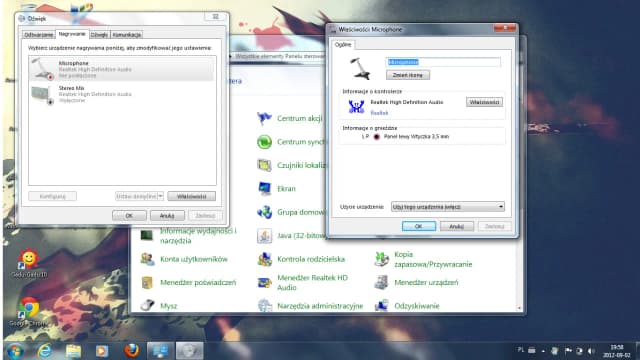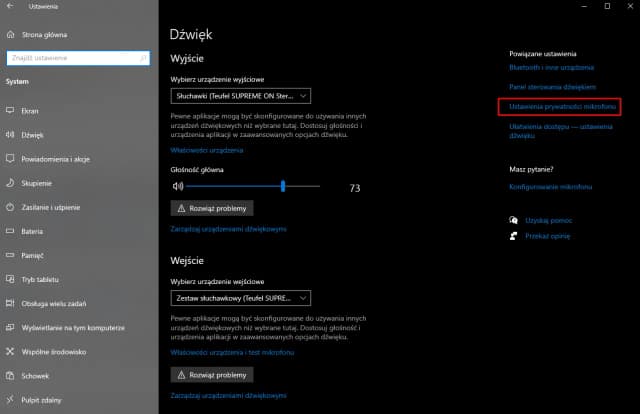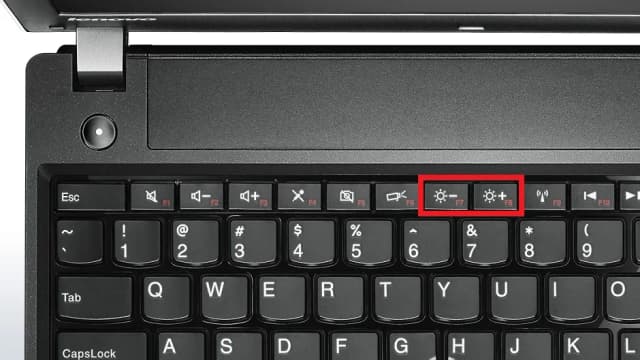Aby zresetować laptopa Acer z systemem Windows 10, istnieje kilka prostych metod, które możesz wykorzystać. Resetowanie urządzenia może być konieczne, gdy napotykasz problemy z systemem operacyjnym lub chcesz przywrócić laptop do ustawień fabrycznych. Warto jednak pamiętać, że przed przystąpieniem do resetowania, należy wykonać kopię zapasową ważnych danych, aby uniknąć ich utraty.
Możesz skorzystać z opcji dostępnych w samym systemie Windows lub użyć specjalnego trybu przywracania, znanego jako Acer eRecovery. W tym artykule przedstawimy szczegółowe kroki, które pomogą Ci w bezpiecznym zresetowaniu laptopa oraz podpowiemy, jak zabezpieczyć swoje dane przed ich utratą.
Najistotniejsze informacje:
- Resetowanie laptopa można przeprowadzić przez ustawienia systemowe lub Acer eRecovery.
- Przed resetowaniem ważne jest wykonanie kopii zapasowej danych.
- Opcja „Zachowaj moje pliki” pozwala na reset bez utraty osobistych danych.
- Acer eRecovery można uruchomić poprzez naciśnięcie klawiszy Alt + F10 podczas uruchamiania laptopa.
- W przypadku problemów z dostępem do systemu, istnieją narzędzia do resetowania hasła lub zewnętrzne nośniki instalacyjne.
Jak zresetować laptop Acer Windows 10 przez ustawienia systemowe
Resetowanie laptopa Acer z systemem Windows 10 to proces, który można przeprowadzić na kilka sposobów. W tej sekcji omówimy, jak to zrobić za pomocą opcji dostępnych w systemie Windows. Resetowanie może być konieczne, gdy laptop działa wolno, zawiesza się lub występują inne problemy. Pamiętaj, że przed przystąpieniem do resetowania, warto zapoznać się z dostępnymi opcjami, aby wybrać najlepszą dla siebie.
Aby zresetować laptop Acer, przejdź do sekcji Ustawienia. Wybierz „Aktualizacja i zabezpieczenia”, a następnie kliknij „Odzyskiwanie”. Tam znajdziesz opcję „Resetuj ten komputer”, która pozwala na przywrócenie systemu do stanu fabrycznego lub zachowanie osobistych plików. To ważne, aby przed rozpoczęciem procesu upewnić się, że rozumiesz, co się stanie z danymi na laptopie.
Krok po kroku: Resetowanie laptopa przez Ustawienia Windows
Aby zresetować laptopa, wykonaj następujące kroki. Najpierw otwórz menu „Start” i wybierz „Ustawienia”. Następnie przejdź do „Aktualizacja i zabezpieczenia”, a potem do „Odzyskiwanie”. Kliknij przycisk „Rozpocznij” w sekcji „Resetuj ten komputer”. Zobaczysz dwie opcje: „Zachowaj moje pliki” oraz „Usuń wszystko”. Wybierz odpowiednią opcję, a system poprowadzi Cię przez resztę procesu.
Po dokonaniu wyboru, laptop rozpocznie proces resetowania. Może to zająć trochę czasu, w zależności od wybranej opcji. Upewnij się, że laptop jest podłączony do zasilania, aby uniknąć problemów podczas resetowania. Po zakończeniu procesu, laptop uruchomi się ponownie, a Ty będziesz mógł skonfigurować go jak nowy.
Opcje resetowania: Zachowaj pliki lub usuń wszystko
Podczas resetowania laptopa Acer z systemem Windows 10 masz do wyboru dwie główne opcje: zachowanie plików lub usunięcie wszystkiego. Wybór odpowiedniej opcji zależy od Twoich potrzeb i sytuacji. Jeśli zdecydujesz się na opcję „Zachowaj moje pliki”, system usunie aplikacje i ustawienia, ale Twoje osobiste pliki, takie jak dokumenty, zdjęcia czy filmy, pozostaną nienaruszone. To świetne rozwiązanie, jeśli chcesz odświeżyć system, ale nie chcesz utracić ważnych danych.
Alternatywnie, wybierając opcję „Usuń wszystko”, całkowicie usuniesz wszystkie dane z laptopa, w tym pliki osobiste, aplikacje oraz ustawienia. Ta opcja jest idealna, gdy laptop działa nieprawidłowo lub gdy planujesz sprzedaż urządzenia. Warto jednak pamiętać, że przed podjęciem decyzji o usunięciu wszystkiego, powinieneś wykonać kopię zapasową ważnych danych, aby uniknąć ich utraty. Ostateczny wybór powinien być przemyślany, aby dostosować proces resetowania do swoich potrzeb.
Uruchamianie trybu przywracania Acer eRecovery
Aby uzyskać dostęp do trybu przywracania Acer eRecovery, należy wykonać kilka prostych kroków. Najpierw upewnij się, że laptop jest podłączony do zasilania, aby uniknąć problemów podczas uruchamiania. Następnie włącz laptopa i natychmiast po pojawieniu się loga Acer naciśnij jednocześnie klawisze Alt + F10. To działanie przeniesie Cię do ekranu eRecovery, gdzie będziesz mógł wybrać odpowiednie opcje przywracania systemu.
Jeśli nie uda się uzyskać dostępu do trybu eRecovery, sprawdź ustawienia BIOS, aby upewnić się, że opcje takie jak Acer disk-to-disk recovery i D2D Recovery są aktywne. W przypadku problemów z klawiszami, spróbuj ponownie uruchomić laptopa i powtórzyć proces. Po pomyślnym uruchomieniu eRecovery możesz przystąpić do wyboru opcji przywracania, co omówimy w kolejnej sekcji.
Wybór opcji przywracania: Fabryczne ustawienia lub kopia zapasowa
W trybie Acer eRecovery masz do wyboru kilka opcji przywracania. Możesz zdecydować się na przywrócenie laptopa do ustawień fabrycznych, co oznacza, że wszystkie dane i aplikacje zostaną usunięte, a system zostanie zainstalowany na nowo. To doskonała opcja, jeśli laptop działa nieprawidłowo lub chcesz go przygotować do sprzedaży.
Alternatywnie, jeśli posiadasz kopię zapasową, możesz wybrać opcję przywracania z kopii zapasowej użytkownika. Wybierając tę opcję, system przywróci wszystkie Twoje pliki i ustawienia z wcześniej wykonanej kopii. Ważne jest, aby przed przystąpieniem do tego procesu upewnić się, że masz aktualną kopię zapasową, aby uniknąć utraty danych. Wybór odpowiedniej opcji zależy od Twoich potrzeb i sytuacji, w jakiej się znajdujesz.Jak zabezpieczyć dane przed resetowaniem laptopa
Przed przystąpieniem do resetowania laptopa Acer z systemem Windows 10, niezwykle ważne jest, aby zabezpieczyć swoje dane. Istnieje wiele metod, które pozwalają na skuteczne tworzenie kopii zapasowych, aby uniknąć utraty istotnych plików. Możesz skorzystać z chmury, zewnętrznych dysków twardych lub programów do tworzenia kopii zapasowych. Wybór odpowiedniej metody zależy od Twoich preferencji oraz ilości danych, które chcesz zabezpieczyć.
Jednym z najpopularniejszych sposobów jest wykorzystanie chmury, takiej jak Google Drive czy OneDrive, które oferują dostęp do plików z różnych urządzeń. Alternatywnie, zewnętrzny dysk twardy to doskonała opcja, jeśli preferujesz fizyczne przechowywanie danych. Ważne jest, aby regularnie aktualizować kopie zapasowe, aby mieć pewność, że wszystkie nowe pliki są zabezpieczone przed resetowaniem systemu. Pamiętaj, aby przed resetem sprawdzić, czy wszystkie ważne dane są skopiowane.
Najlepsze metody tworzenia kopii zapasowych danych
Wśród najlepszych metod tworzenia kopii zapasowych danych wyróżniają się kilka rozwiązań. Programy takie jak Acronis True Image oferują zaawansowane funkcje, pozwalające na pełne tworzenie obrazów systemu. Dzięki temu możesz przywrócić cały system w razie awarii. Inne popularne opcje to EaseUS Todo Backup oraz Macrium Reflect, które również zapewniają prostą obsługę i skuteczne zabezpieczenie danych.
- Chmura: Google Drive, OneDrive, Dropbox - idealne do przechowywania plików online.
- Zewnętrzne dyski twarde: WD My Passport, Seagate Backup Plus - fizyczne przechowywanie danych.
- Programy do tworzenia kopii zapasowych: Acronis True Image, EaseUS Todo Backup, Macrium Reflect - oferują zaawansowane funkcje backupu.
Co zrobić, gdy nie masz dostępu do systemu lub hasła
Jeśli nie masz dostępu do swojego laptopa Acer z systemem Windows 10 z powodu zapomnianego hasła lub problemów z systemem, istnieje kilka kroków, które możesz podjąć, aby odzyskać dostęp. Pierwszym krokiem jest próba użycia opcji resetowania hasła, która może być dostępna na ekranie logowania. Wybierz opcję „Nie pamiętasz hasła?” i postępuj zgodnie z instrukcjami, aby zresetować hasło za pomocą konta Microsoft, jeśli jest ono powiązane z Twoim urządzeniem.
Jeśli ta metoda nie zadziała, możesz skorzystać z zewnętrznej płyty instalacyjnej systemu Windows. Uruchom laptopa z tej płyty, a następnie wybierz opcję naprawy systemu. Możesz także użyć narzędzi do resetowania hasła, takich jak Offline NT Password & Registry Editor lub PCUnlocker, które pomogą Ci uzyskać dostęp do systemu. Pamiętaj, aby postępować ostrożnie i upewnić się, że masz prawo do dostępu do urządzenia, zanim skorzystasz z tych narzędzi.
Czytaj więcej: Jak wejść do biosu acer – proste kroki, aby uniknąć problemów
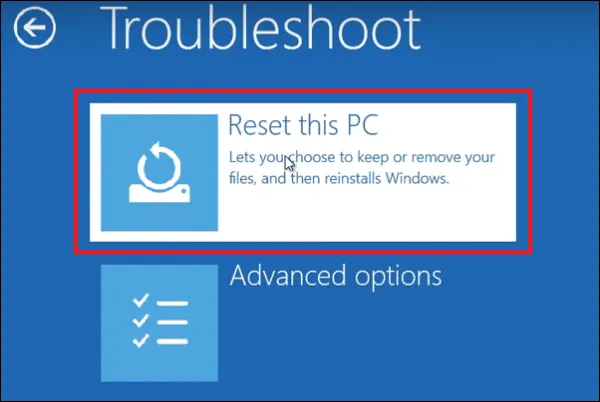
Jak rozwiązać problemy podczas resetowania laptopa Acer
Podczas procesu resetowania laptopa Acer mogą wystąpić różne problemy, które mogą utrudnić zakończenie operacji. Jednym z najczęstszych problemów jest błąd podczas próby uruchomienia resetu. Może to być spowodowane uszkodzonymi plikami systemowymi lub niewłaściwymi ustawieniami BIOS. W takim przypadku warto sprawdzić, czy wszystkie opcje związane z przywracaniem systemu są aktywne w BIOS-ie, a następnie spróbować ponownie uruchomić proces resetowania.
Innym problemem może być długi czas oczekiwania na zakończenie resetu. Jeśli laptop wydaje się być zablokowany, odczekaj kilka minut, ponieważ proces resetowania może zająć więcej czasu, zwłaszcza przy dużej ilości danych. Jeśli problem nadal występuje, rozważ użycie trybu awaryjnego, aby spróbować przeprowadzić reset z innego poziomu. W przypadku poważnych problemów z systemem, skontaktuj się z pomocą techniczną Acer lub rozważ wizytę w autoryzowanym serwisie.
Jak automatyzować kopie zapasowe danych na laptopie Acer
Aby jeszcze bardziej zabezpieczyć swoje dane przed resetowaniem laptopa, warto rozważyć automatyzację procesu tworzenia kopii zapasowych. Dzięki temu możesz mieć pewność, że Twoje pliki są regularnie archiwizowane bez potrzeby ręcznego działania. Wiele programów do tworzenia kopii zapasowych oferuje funkcje harmonogramu, które pozwalają na ustawienie automatycznego wykonywania kopii zapasowych codziennie, tygodniowo lub miesięcznie. Przykłady takich programów to Acronis True Image oraz EaseUS Todo Backup, które umożliwiają łatwe skonfigurowanie automatycznych kopii zapasowych.
Warto również rozważyć korzystanie z chmurowych rozwiązań, które automatycznie synchronizują Twoje dane. Usługi takie jak Google Drive czy OneDrive oferują opcje synchronizacji, które pozwalają na bieżąco aktualizować pliki w chmurze. Dzięki temu, nawet w przypadku awarii sprzętu, masz dostęp do najnowszych wersji swoich plików z dowolnego miejsca. Automatyzacja kopii zapasowych nie tylko zwiększa bezpieczeństwo danych, ale również oszczędza czas i redukuje stres związany z ich utratą.